
మీరు చూస్తున్నట్లయితే “ సంభావ్య విండోస్ నవీకరణ డేటాబేస్ లోపం కనుగొనబడింది ”విండోస్ అప్డేట్ ట్రబుల్షూటర్ను నడుపుతున్నప్పుడు,
నీవు వొంటరివి కాదు. చాలా మంది విండోస్ యూజర్లు దీన్ని రిపోర్ట్ చేస్తున్నారు.
మంచి క్రొత్తది మీరు దాన్ని మీరే పరిష్కరించుకోవచ్చు. మేము క్రింద జాబితా చేసిన పరిష్కారాలలో ఒకదాన్ని ఉపయోగించి మీరు సమస్యను చాలా తేలికగా పరిష్కరించగలగాలి.
ప్రయత్నించడానికి పరిష్కారాలు
మీరు అవన్నీ ప్రయత్నించాల్సిన అవసరం లేదు. మీరు పని చేసేదాన్ని కనుగొనే వరకు జాబితాలో మీ పనిని చేయండి.
- మీ విండోస్ నవీకరణ సేవను పున art ప్రారంభించండి
- DISM సాధనాన్ని అమలు చేయండి
- సిస్టమ్ ఫైల్ చెకర్ను అమలు చేయండి
- మైక్రోసాఫ్ట్ అప్డేట్ కాటలాగ్ నుండి నవీకరణలను మానవీయంగా డౌన్లోడ్ చేయండి
- స్థలంలో అప్గ్రేడ్ చేయండి
- ప్రో చిట్కా: మీ కోసం సమస్యను పరిష్కరించాలని మేము కోరుకుంటున్నారా?
పరిష్కరించండి 1: మీ విండోస్ నవీకరణ సేవను పున art ప్రారంభించండి
మీ విండోస్ నవీకరణ సేవలో ఏదో లోపం ఉంటే మీరు ఈ లోపాన్ని చూడవచ్చు. విండోస్ నవీకరణ సేవను పున art ప్రారంభించడానికి ప్రయత్నించండి మరియు బహుశా ఈ సమస్య పరిష్కరించబడుతుంది. దీన్ని ఎలా చేయాలో ఇక్కడ ఉంది:
- మీ కీబోర్డ్లో, నొక్కండి విండోస్ లోగో కీ మరియు ఆర్ రన్ డైలాగ్ తెరవడానికి అదే సమయంలో, టైప్ చేయండి services.msc మరియు నొక్కండి నమోదు చేయండి సేవల విండోను తెరవడానికి.
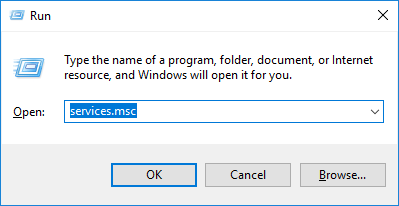
- కుడి క్లిక్ చేయండి విండోస్ నవీకరణ మరియు ఎంచుకోండి ఆపు దాని ప్రస్తుత స్థితి “రన్నింగ్” అయితే. విండోస్ నవీకరణ సేవ అమలు కాకపోతే, దయచేసి ఈ దశను దాటవేయండి.
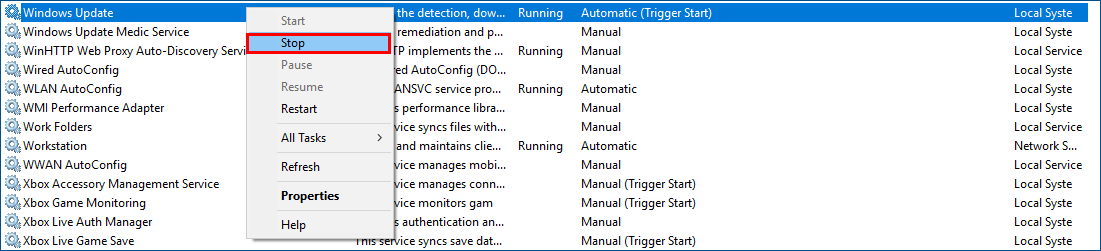
- మీ కీబోర్డ్లో, నొక్కండి విండోస్ లోగో కీ మరియు IS తెరవడానికి అదే సమయంలో ఫైల్ ఎక్స్ప్లోరర్ .మార్గాన్ని కాపీ చేయండి సి: విండోస్ సాఫ్ట్వేర్ డిస్ట్రిబ్యూషన్ డేటాస్టోర్ మరియు చిరునామా పట్టీలో అతికించండి, ఆపై నొక్కండి నమోదు చేయండి వెళ్ళడానికి మీ కీబోర్డ్లో డేటాస్టోర్ ఫోల్డర్.
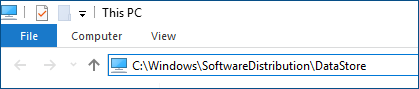
- ఫోల్డర్లోని అన్ని ఫైల్లు మరియు ఫోల్డర్లను తొలగించండి డేటాస్టోర్ .
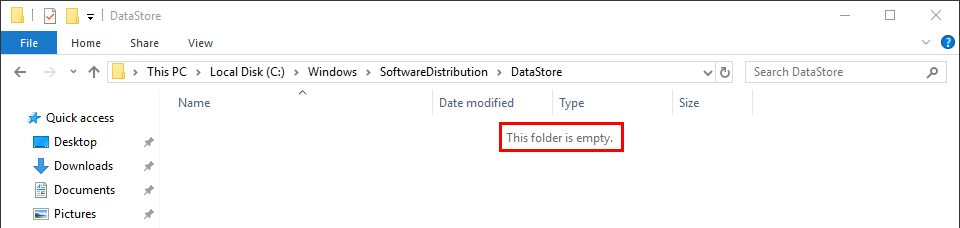
- మార్గాన్ని కాపీ చేయండి సి: విండోస్ సాఫ్ట్వేర్ డిస్ట్రిబ్యూషన్ డౌన్లోడ్ మరియు చిరునామా పట్టీలో అతికించండి, ఆపై నొక్కండి నమోదు చేయండి తెరవడానికి మీ కీబోర్డ్లో డౌన్లోడ్ ఫోల్డర్.
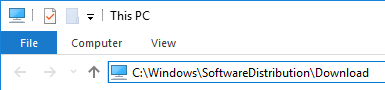
- ఫోల్డర్లోని అన్ని ఫైల్లు మరియు ఫోల్డర్లను తొలగించండి డౌన్లోడ్ .
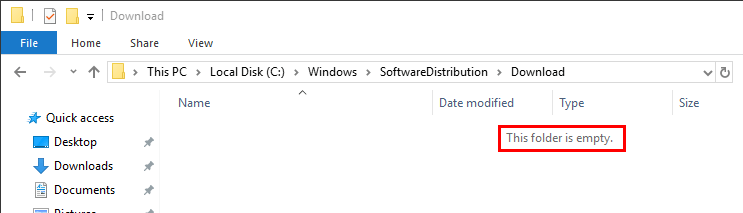
- సేవల విండోలో, కుడి క్లిక్ చేయండి విండోస్ నవీకరణ మరియు ఎంచుకోండి ప్రారంభించండి .
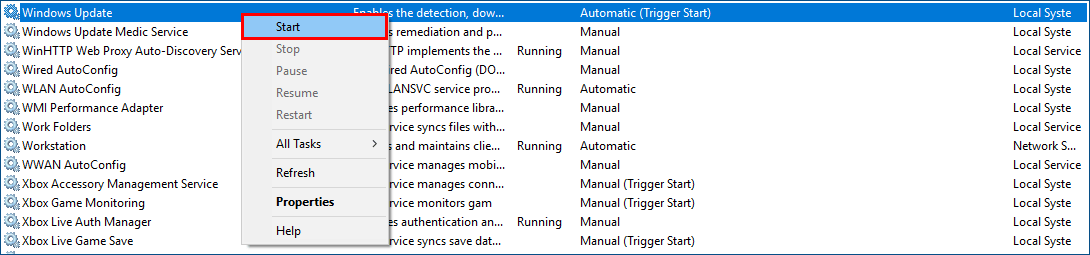
విండోస్ నవీకరణను మళ్ళీ జరుపుము. మీరు ఇప్పటికీ విండోస్ నవీకరణను చేయడంలో విఫలమైతే, తదుపరి పద్ధతిని ప్రయత్నించండి.
పరిష్కరించండి 2: DISM సాధనాన్ని అమలు చేయండి
ఈ బాధించే సమస్య బహుశా పాడైన విండోస్ నవీకరణ ఫైళ్ళ వల్ల కావచ్చు. ఈ సందర్భంలో, నడుస్తోంది డిప్లోయ్మెంట్ ఇమేజ్ సర్వీసింగ్ అండ్ మేనేజ్మెంట్ (DISM) సాధనం ఈ సమస్యను పరిష్కరించవచ్చు. DISM సాధనాన్ని అమలు చేయడానికి దశల వారీ సూచనలను అనుసరించండి:
- మీ కీబోర్డ్లో, నొక్కండి విండోస్ లోగో కీ మరియు ఆర్ రన్ డైలాగ్ తెరవడానికి అదే సమయంలో. టైప్ చేయండి cmd ఆపై నొక్కండి Ctrl , మార్పు ,మరియు నమోదు చేయండి మీ కీబోర్డ్లోఅదే సమయంలో కమాండ్ ప్రాంప్ట్ను నిర్వాహకుడిగా అమలు చేయండి . మీరు అనుమతి కోసం ప్రాంప్ట్ చేయబడతారు. క్లిక్ చేయండి అవును అమలు చేయడానికి కమాండ్ ప్రాంప్ట్ .

- మీ కీబోర్డ్లో, కమాండ్ లైన్లను ఒక్కొక్కటిగా టైప్ చేసి, నొక్కండి నమోదు చేయండి .
డిస్మ్ / ఆన్లైన్ / క్లీనప్-ఇమేజ్ / స్కాన్ హెల్త్
- మీరు పైన పేర్కొన్న ఆదేశాన్ని అమలు చేసినప్పుడు, DISM సాధనం అన్ని సిస్టమ్ ఫైళ్ళను స్కాన్ చేస్తుంది మరియు వాటిని అధికారిక సిస్టమ్ ఫైళ్ళతో పోలుస్తుంది. ఈ కమాండ్ లైన్ యొక్క పని ఏమిటంటే మీ PC లోని సిస్టమ్ ఫైల్ దాని అధికారిక మూలానికి అనుగుణంగా ఉందో లేదో చూడటం. ఈ కమాండ్ లైన్ అవినీతిని పరిష్కరించదు.

ఈ కమాండ్ ఆపరేషన్ పూర్తి కావడానికి చాలా నిమిషాలు పట్టవచ్చు.
- మీరు పైన పేర్కొన్న ఆదేశాన్ని అమలు చేసినప్పుడు, DISM సాధనం అన్ని సిస్టమ్ ఫైళ్ళను స్కాన్ చేస్తుంది మరియు వాటిని అధికారిక సిస్టమ్ ఫైళ్ళతో పోలుస్తుంది. ఈ కమాండ్ లైన్ యొక్క పని ఏమిటంటే మీ PC లోని సిస్టమ్ ఫైల్ దాని అధికారిక మూలానికి అనుగుణంగా ఉందో లేదో చూడటం. ఈ కమాండ్ లైన్ అవినీతిని పరిష్కరించదు.
డిస్మ్ / ఆన్లైన్ / క్లీనప్-ఇమేజ్ / చెక్హెల్త్
- మీరు కమాండ్ లైన్ నడుపుతున్నప్పుడు డిస్మ్ / ఆన్లైన్ / క్లీనప్-ఇమేజ్ / చెక్హెల్త్ , మీ విండోస్ 10 చిత్రం అవినీతి ఉందా లేదా అని DISM సాధనం తనిఖీ చేస్తుంది. ఈ కమాండ్ లైన్ పాడైన ఫైళ్ళను కూడా రిపేర్ చేయదు.

ఈ కమాండ్ ఆపరేషన్ పూర్తి కావడానికి చాలా నిమిషాలు పట్టవచ్చు.
- మీరు కమాండ్ లైన్ నడుపుతున్నప్పుడు డిస్మ్ / ఆన్లైన్ / క్లీనప్-ఇమేజ్ / చెక్హెల్త్ , మీ విండోస్ 10 చిత్రం అవినీతి ఉందా లేదా అని DISM సాధనం తనిఖీ చేస్తుంది. ఈ కమాండ్ లైన్ పాడైన ఫైళ్ళను కూడా రిపేర్ చేయదు.
డిస్మ్ / ఆన్లైన్ / క్లీనప్-ఇమేజ్ / రిస్టోర్ హెల్త్
- కమాండ్ లైన్ డిస్మ్ / ఆన్లైన్ / క్లీనప్-ఇమేజ్ / రిస్టోర్ హెల్త్ కనుగొనబడిన పాడైన ఫైళ్ళను రిపేర్ చేయడానికి ప్రయత్నించమని DISM సాధనాన్ని చెబుతుంది. ఇది పాడైన ఫైళ్ళను అధికారిక మూలం ఆన్లైన్ నుండి ఫైళ్ళతో భర్తీ చేస్తుంది.

ఈ కమాండ్ ఆపరేషన్ పూర్తి కావడానికి చాలా నిమిషాలు పట్టవచ్చు.
- కమాండ్ లైన్ డిస్మ్ / ఆన్లైన్ / క్లీనప్-ఇమేజ్ / రిస్టోర్ హెల్త్ కనుగొనబడిన పాడైన ఫైళ్ళను రిపేర్ చేయడానికి ప్రయత్నించమని DISM సాధనాన్ని చెబుతుంది. ఇది పాడైన ఫైళ్ళను అధికారిక మూలం ఆన్లైన్ నుండి ఫైళ్ళతో భర్తీ చేస్తుంది.
- పునరుద్ధరణ ఆపరేషన్ పూర్తయినప్పుడు కమాండ్ ప్రాంప్ట్ను మూసివేయండి.
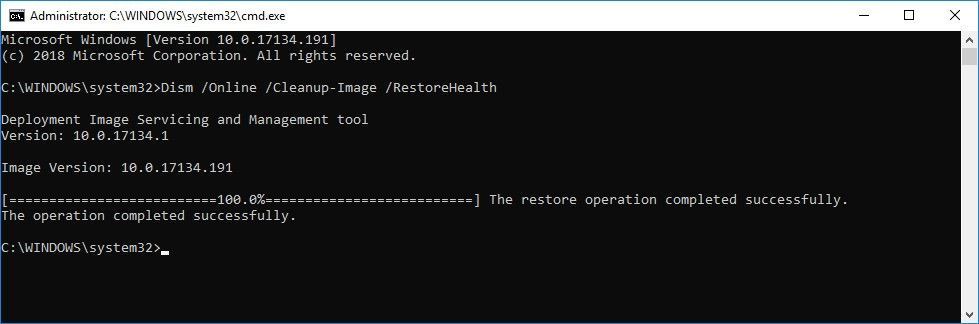
మీరు విండోస్ నవీకరణను చేయగలరో లేదో చూడండి. ఈ సమస్య కొనసాగితే, సిస్టమ్ ఫైల్ చెకర్ను అమలు చేయడానికి ప్రయత్నించండి.
పరిష్కరించండి 3: సిస్టమ్ ఫైల్ చెకర్ను అమలు చేయండి
సిస్టమ్ ఫైల్ చెకర్ విండోస్ సిస్టమ్ ఫైళ్ళలోని అవినీతి కోసం స్కాన్ చేయవచ్చు మరియు పాడైన ఫైళ్ళను పునరుద్ధరించవచ్చు. మీరు విండోస్ నవీకరణలను వ్యవస్థాపించడంలో విఫలమైనప్పుడు, ఇది కొంత అవినీతి లోపం వల్ల కావచ్చు. ఈ సందర్భంలో, సిస్టమ్ ఫైల్ చెకర్ను అమలు చేయడం ఈ సమస్యను పరిష్కరించడంలో మీకు సహాయపడుతుంది. దీన్ని ఎలా చేయాలో ఇక్కడ ఉంది:
- మీ కీబోర్డ్లో,నొక్కండి విండోస్ లోగో కీ మరియు ఆర్ రన్ డైలాగ్ తెరవడానికి అదే సమయంలో. టైప్ చేయండి cmd ఆపై నొక్కండి Ctrl , మార్పు ,మరియు నమోదు చేయండి మీ కీబోర్డ్లోఅదే సమయంలో కమాండ్ ప్రాంప్ట్ను నిర్వాహకుడిగా అమలు చేయండి . మీరు అనుమతి కోసం ప్రాంప్ట్ చేయబడతారు. క్లిక్ చేయండి అవును అమలు చేయడానికి కమాండ్ ప్రాంప్ట్ .

- మీ కీబోర్డ్లో, దిగువ కమాండ్ లైన్లను టైప్ చేసి, నొక్కండి నమోదు చేయండి .
sfc / scannow

ఈ కమాండ్ ఆపరేషన్ పూర్తి కావడానికి చాలా నిమిషాలు పట్టవచ్చు.
- ఈ కమాండ్ ఆపరేషన్ పూర్తయినప్పుడు కమాండ్ ప్రాంప్ట్ మూసివేయండి.
మీరు విండోస్ అప్డేట్ చేయగలరా లేదా అని చూడండి. ఈ పరిష్కారం పనిచేస్తే, మీరు ఈ లోపాన్ని చూడలేరు. కాకపోతే, మీరు నవీకరణలను డౌన్లోడ్ చేసుకోవలసి ఉంటుంది మైక్రోసాఫ్ట్ అప్డేట్ కాటలాగ్ ఈ బాధించే సమస్యను పరిష్కరించడానికి మానవీయంగా.
పరిష్కరించండి 4: మైక్రోసాఫ్ట్ అప్డేట్ కాటలాగ్ నుండి నవీకరణలను మానవీయంగా డౌన్లోడ్ చేయండి
ఈ బాధించే సమస్య కొనసాగితే, మీరు ఇన్స్టాల్ చేయడంలో విఫలమైన నవీకరణలను డౌన్లోడ్ చేయడానికి ప్రయత్నించండి మైక్రోసాఫ్ట్ అప్డేట్ కాటలాగ్ మరియు వాటిని మానవీయంగా ఇన్స్టాల్ చేయండి.
- మీ కీబోర్డ్లో, నొక్కండి విండోస్ లోగో కీ మరియు టైప్ చేయండి విండోస్ నవీకరణ , ఆపై నొక్కండి నమోదు చేయండి విండోస్ నవీకరణను తెరవడానికి.
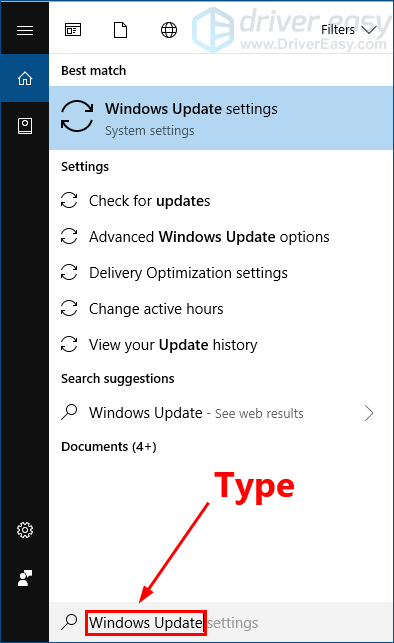
- క్లిక్ చేయండి నవీకరణ చరిత్రను చూడండి మీరు ఇన్స్టాల్ చేయడంలో విఫలమైన నవీకరణలను తనిఖీ చేయడానికి. ఉదాహరణకు, మీరు నవీకరణ KB3006137 ను ఇన్స్టాల్ చేయడంలో విఫలమైతే, మీరు నవీకరణను డౌన్లోడ్ చేసి మాన్యువల్గా ఇన్స్టాల్ చేయవచ్చు.
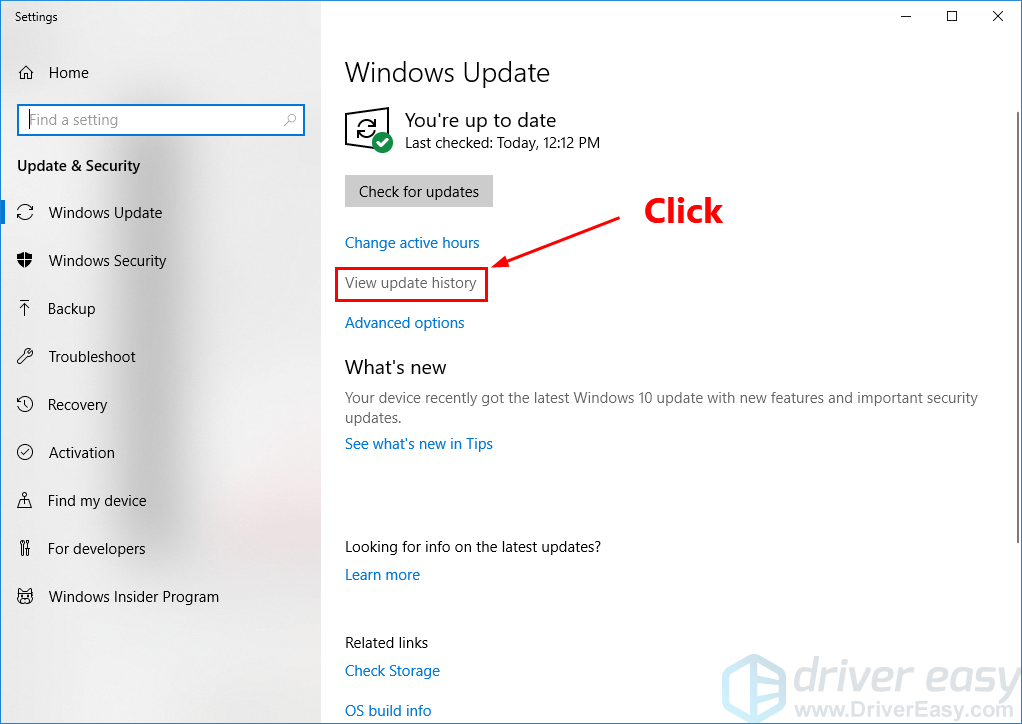
- మీ సిస్టమ్ రకాన్ని వీక్షించడానికి క్రింది సూచనలను అనుసరించండి:
- మీ కీబోర్డ్లో, నొక్కండి విండోస్ లోగో కీ మరియు ఆర్ రన్ డైలాగ్ తెరవడానికి అదే సమయంలో. టైప్ చేయండి cmd మరియు నొక్కండి నమోదు చేయండి కమాండ్ ప్రాంప్ట్ తెరవడానికి.

- కమాండ్ లైన్ టైప్ చేయండి systeminfo మరియు నొక్కండి నమోదు చేయండి మీ సిస్టమ్ రకాన్ని వీక్షించడానికి.
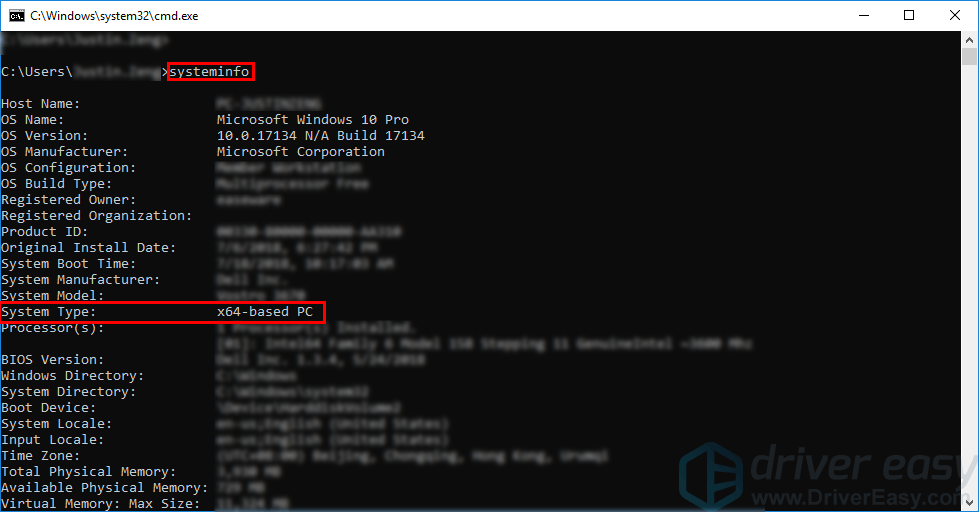
' X64- ఆధారిత PC ”మీ Windows OS అని సూచిస్తుంది 64-బిట్ ; ' X86- ఆధారిత PC ”అంటే మీ Windows OS 32-బిట్ .
- మీ కీబోర్డ్లో, నొక్కండి విండోస్ లోగో కీ మరియు ఆర్ రన్ డైలాగ్ తెరవడానికి అదే సమయంలో. టైప్ చేయండి cmd మరియు నొక్కండి నమోదు చేయండి కమాండ్ ప్రాంప్ట్ తెరవడానికి.
- సందర్శించండి మైక్రోసాఫ్ట్ అప్డేట్ కాటలాగ్ .
- మీరు డౌన్లోడ్ చేయదలిచిన నవీకరణ సంఖ్యను టైప్ చేయండి. ఈ ఉదాహరణలో, KB అని టైప్ చేయండి3006137 ఆపై క్లిక్ చేయండి వెతకండి .
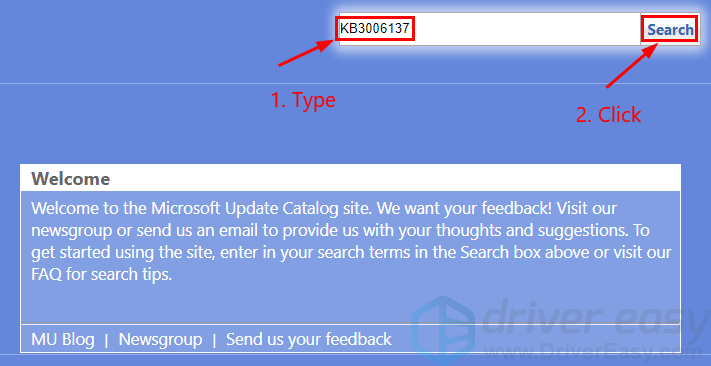
- శోధన ఫలితాల జాబితాలో, మీ ఆపరేటింగ్ సిస్టమ్ కోసం సరైన నవీకరణను ఎంచుకోండి మరియు క్లిక్ చేయండి డౌన్లోడ్ .
మీ Windows OS అయితే 64-బిట్ , మీరు నవీకరణను డౌన్లోడ్ చేసుకోవాలి, దీని పేరు “ x64- ఆధారిత ”.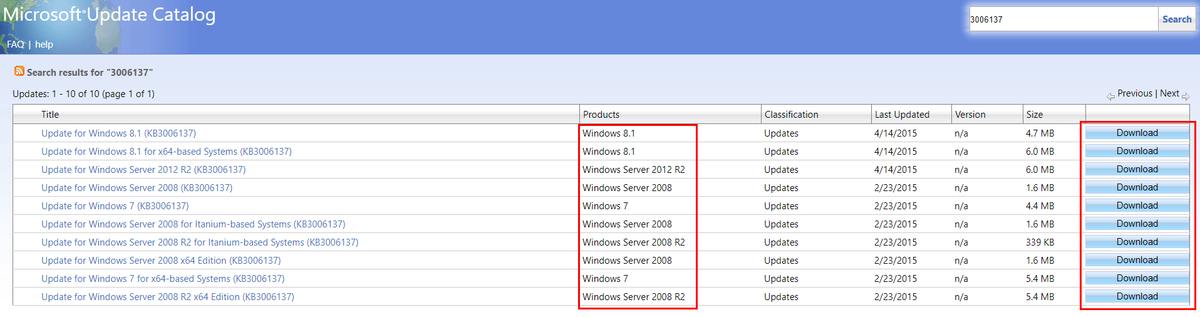
- పాప్-అప్ విండోలో, నవీకరణలను డౌన్లోడ్ చేయడం ప్రారంభించడానికి లింక్పై క్లిక్ చేయండి.
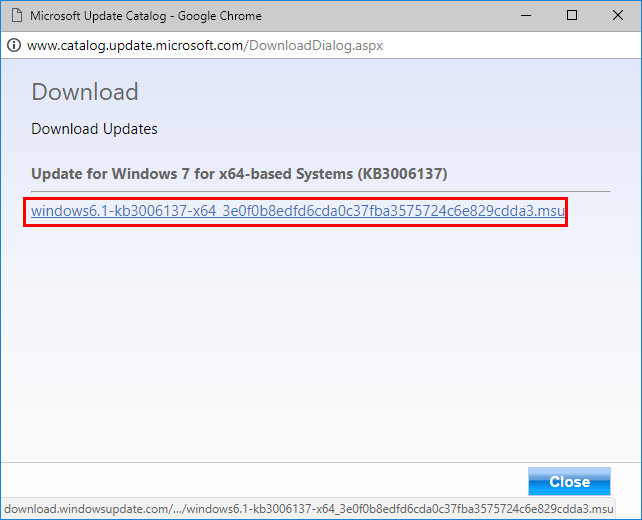
- డౌన్లోడ్ చేసిన ఫైల్ను డబుల్ క్లిక్ చేసి, నవీకరణను ఇన్స్టాల్ చేయడానికి స్క్రీన్పై ఉన్న సూచనలను అనుసరించండి.
మీరు ఈ సమస్య కొనసాగితే చూడండి. ఇది పనిచేస్తే, మీరు ఈ లోపాన్ని మళ్లీ చూడలేరు. కాకపోతే, స్థలంలో అప్గ్రేడ్ చేయడానికి ప్రయత్నించండి.
పరిష్కరించండి 5: స్థలంలో అప్గ్రేడ్ చేయండి
స్థలంలో అప్గ్రేడ్ చేయడం వల్ల సిస్టమ్తో కొన్ని సమస్యలను పరిష్కరించవచ్చు. కాబట్టి స్థలంలో అప్గ్రేడ్ చేయడం ఈ సమస్యను పరిష్కరిస్తుంది. డౌన్లోడ్ చేయడానికి ప్రయత్నించండి మీడియా సృష్టి సాధనం ఆపై స్థలంలో అప్గ్రేడ్ చేయడానికి ఆన్-స్క్రీన్ సూచనలను అనుసరించండి. దీన్ని ఎలా చేయాలో ఇక్కడ ఉంది:
- క్లిక్ చేయండి ఇక్కడ విండోస్ 10 ను డౌన్లోడ్ చేయడానికి మైక్రోసాఫ్ట్ అధికారిక వెబ్సైట్ను సందర్శించడానికి.
- క్లిక్ చేయండి సాధనాన్ని ఇప్పుడు డౌన్లోడ్ చేయండి మీడియా సృష్టి సాధనాన్ని డౌన్లోడ్ చేయడానికి వెబ్ పేజీలో.
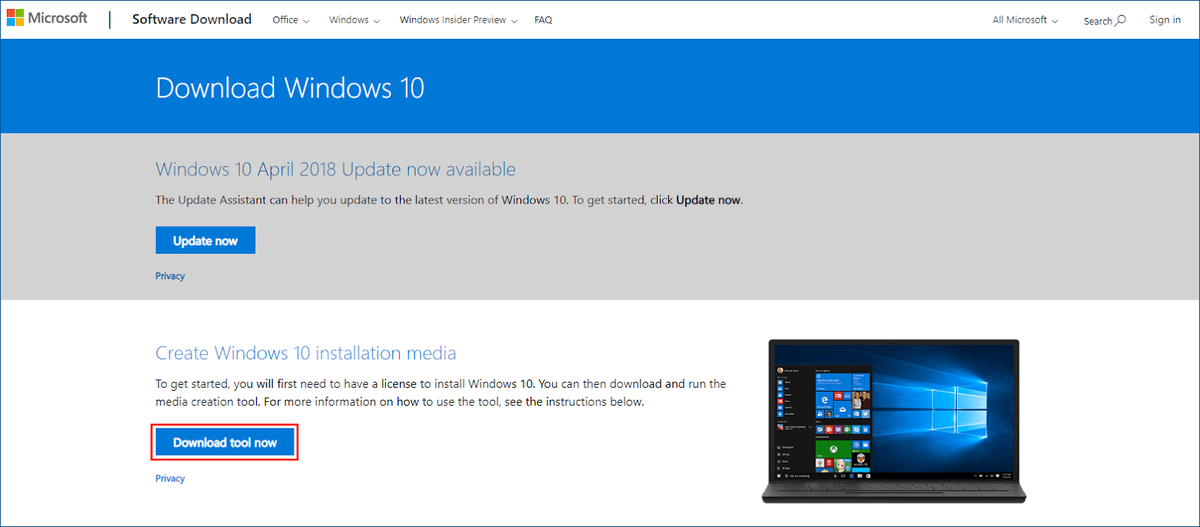
- మీడియా సృష్టి సాధనాన్ని తెరవడానికి డౌన్లోడ్ చేసిన ఫైల్ను డబుల్ క్లిక్ చేయండి. క్లిక్ చేయండి అవును మీరు అనుమతి కోసం ప్రాంప్ట్ చేయబడినప్పుడు.
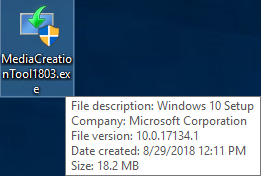
- క్లిక్ చేయండి అంగీకరించు మీరు క్రింది విండోను చూసినప్పుడు.
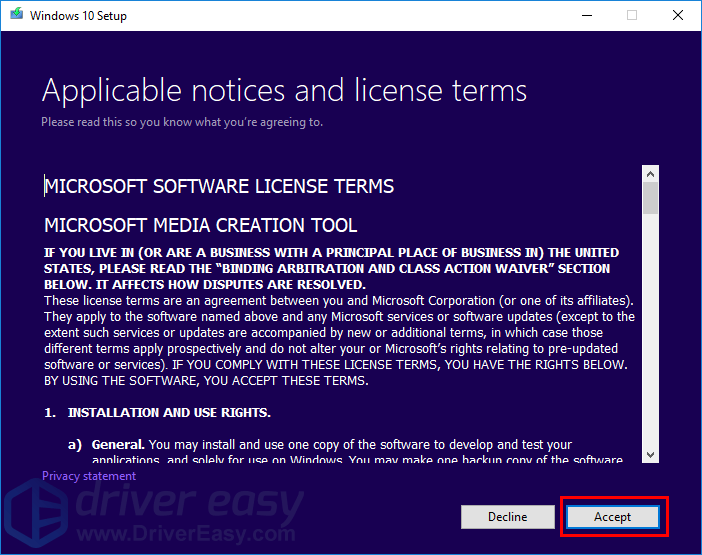
- ఎంచుకోండి ఈ PC ని ఇప్పుడు అప్గ్రేడ్ చేయండి క్లిక్ చేయండి తరువాత .
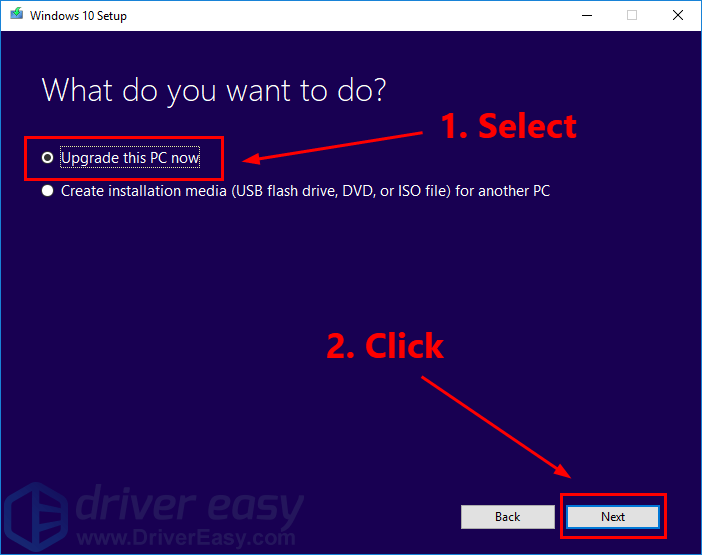
- స్థలంలో అప్గ్రేడ్ చేయడానికి ఆన్-స్క్రీన్ సూచనలను అనుసరించండి.
మీ విండోస్ సిస్టమ్ను అప్గ్రేడ్ చేసిన తర్వాత, మీరు విండోస్ అప్డేట్ చేయగలరా అని చూడండి. చాలా సందర్భాలలో, మీ విండోస్ సిస్టమ్ను అప్గ్రేడ్ చేసిన తర్వాత మీకు ఈ బాధించే సమస్య రాదు.
ప్రో చిట్కా: మీ కోసం సమస్యను పరిష్కరించాలని మేము కోరుకుంటున్నారా?
పై పరిష్కారాలు ఏవీ పని చేయకపోతే, లేదా మీ కోసం సమస్యను పరిష్కరించడానికి మీకు సమయం లేదా విశ్వాసం లేకపోతే, మీ కోసం దాన్ని పరిష్కరించడానికి మాకు సహాయపడండి.
మీరు చేయాల్సిందల్లా డ్రైవర్ ఈజీకి 1 సంవత్సరాల చందా కొనండి (కేవలం $ 29.95) మరియు మీ కొనుగోలులో భాగంగా మీకు ఉచిత సాంకేతిక మద్దతు లభిస్తుంది. దీని అర్థం మీరు మా కంప్యూటర్ సాంకేతిక నిపుణులను నేరుగా సంప్రదించి మీ సమస్యను వివరించవచ్చు మరియు వారు దాన్ని రిమోట్గా పరిష్కరించగలరా అని వారు పరిశీలిస్తారు.
ముఖ్యమైనది: దయచేసి అటాచ్ చేయండి ఈ వ్యాసం యొక్క URL మీరు మమ్మల్ని సంప్రదించినప్పుడు, ASAP సమస్యను పరిష్కరించడానికి మేము మీకు సహాయపడతాము. రెండు పని దినాలలో మేము స్పందిస్తామని మీరు ఆశించవచ్చు.మీరు మమ్మల్ని సులభంగా సంప్రదించవచ్చు డ్రైవర్ ఈజీ ఫీడ్బ్యాక్ సాధనం . ఈ సాధనాన్ని ఎలా ఉపయోగించాలో తెలుసుకోవడానికి, దయచేసి ఈ లింక్ను సందర్శించండి: https://www.drivereasy.com/help55/feedback/ .
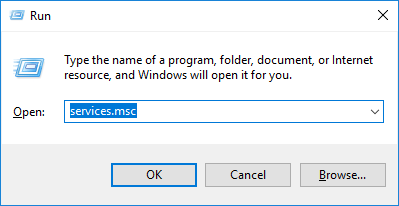
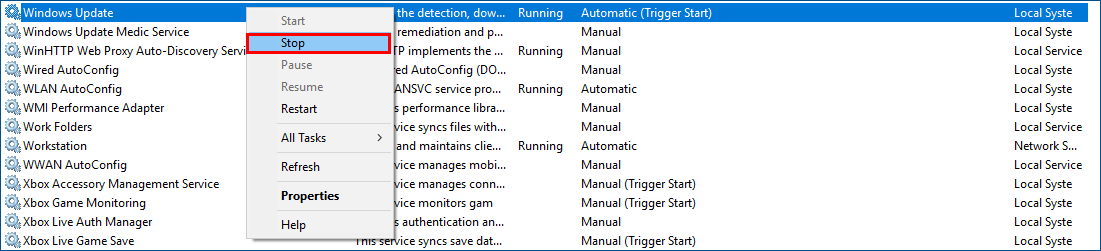
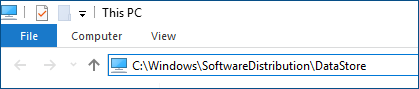
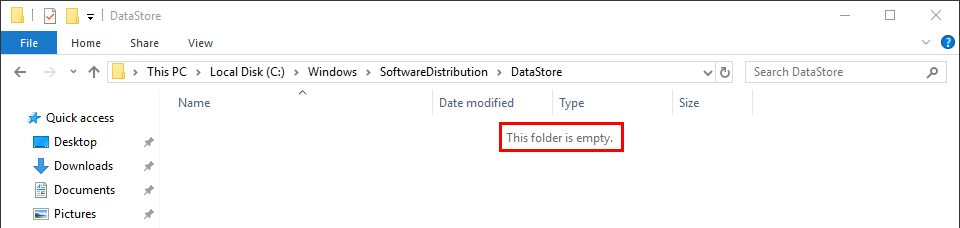
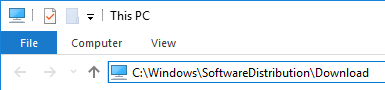
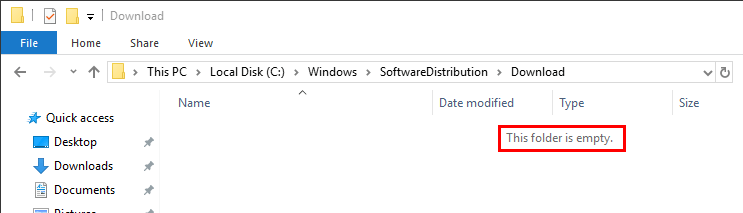
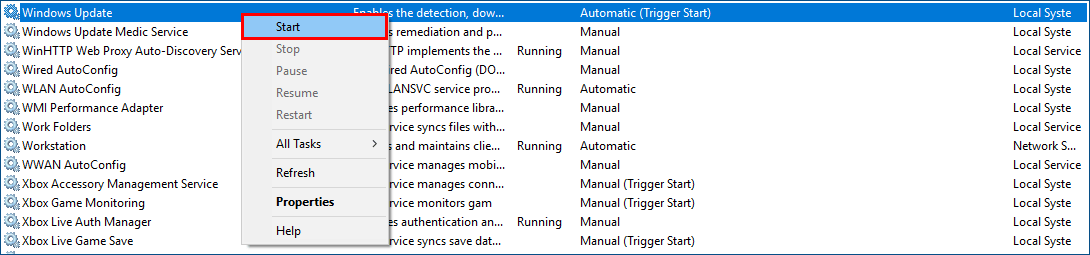




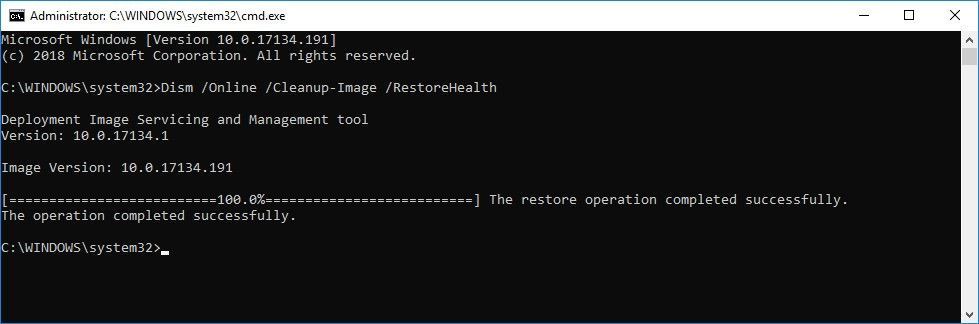

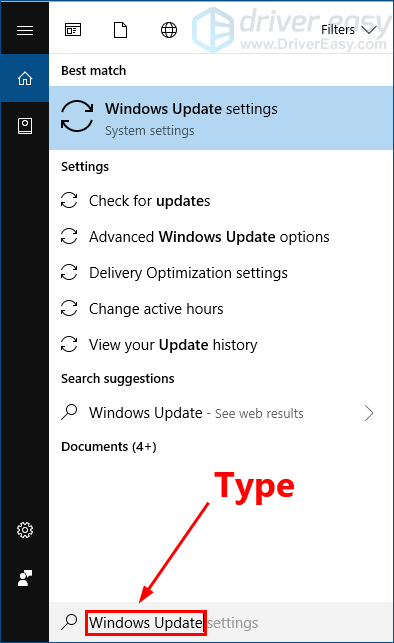
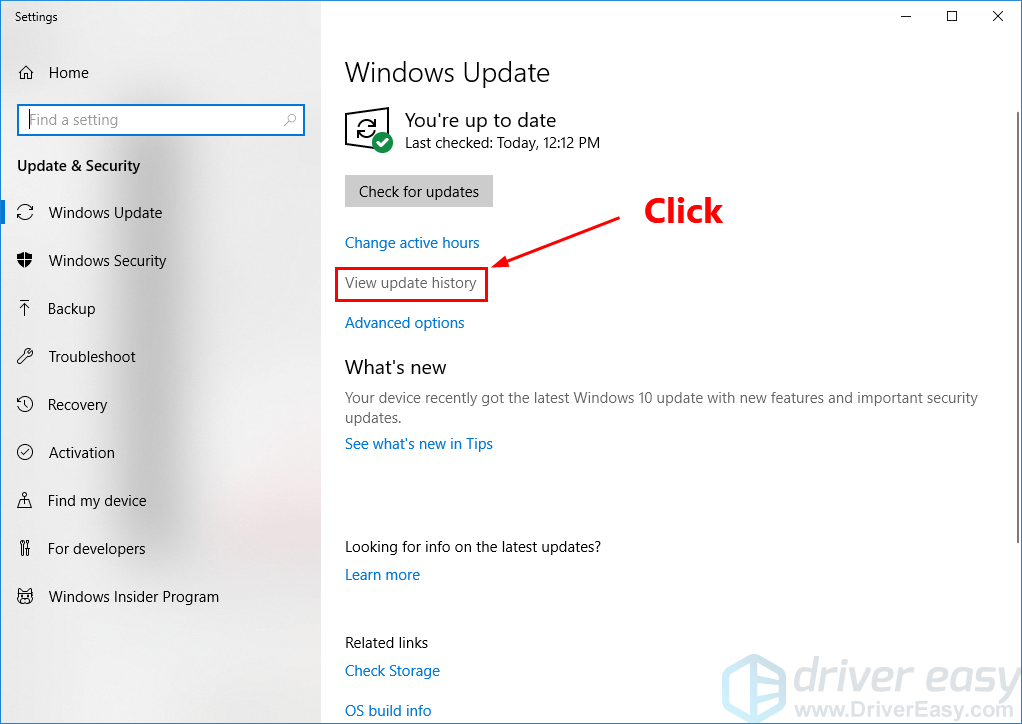
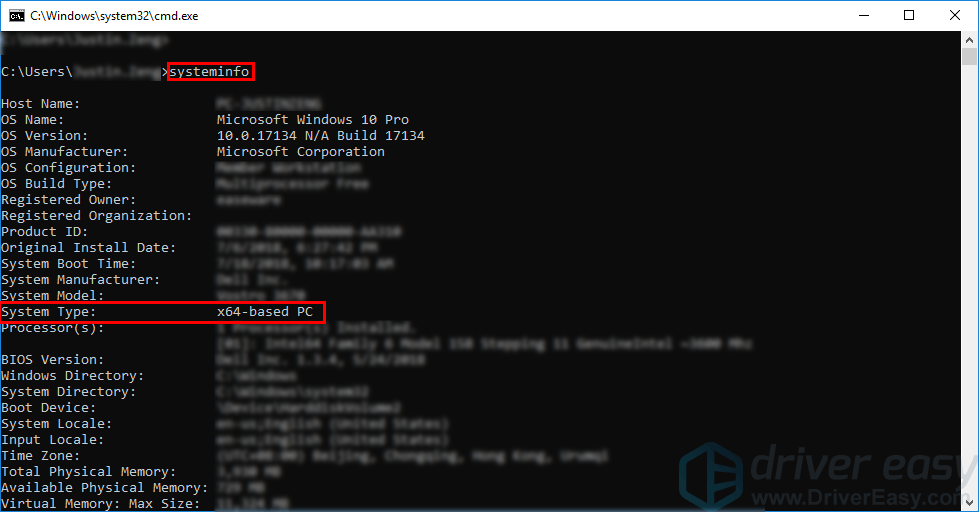
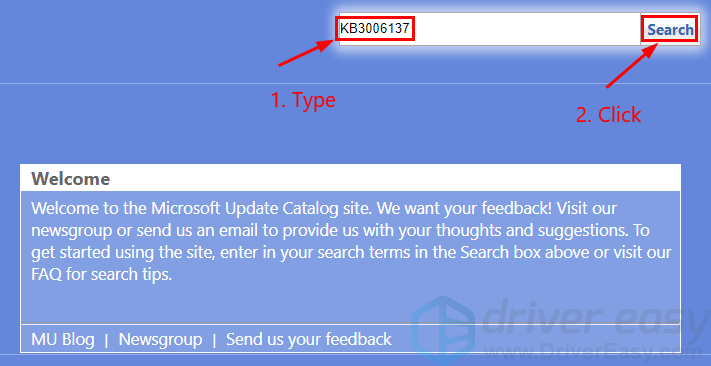
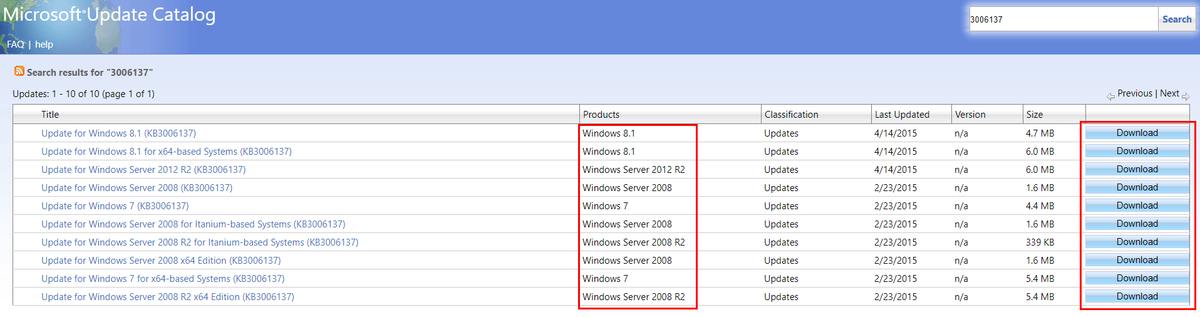
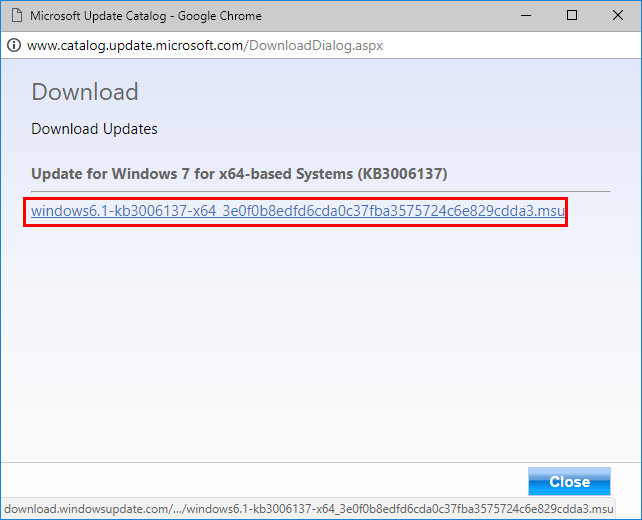
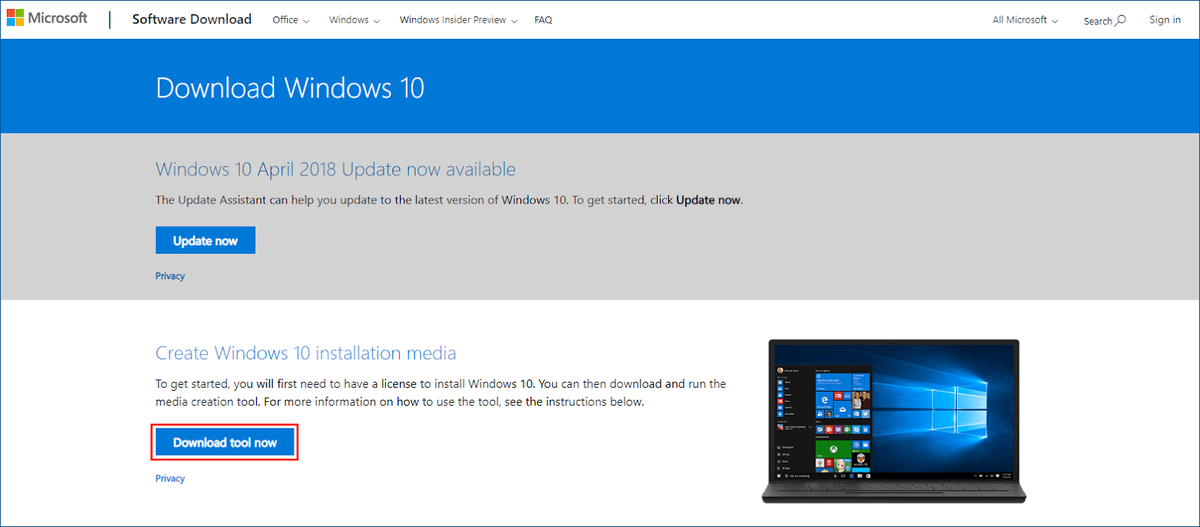
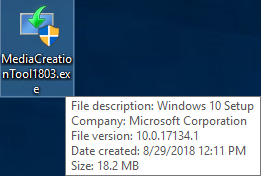
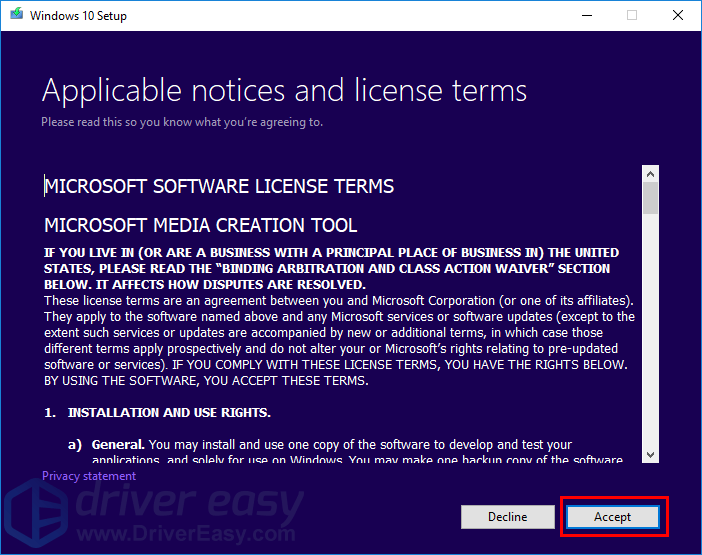
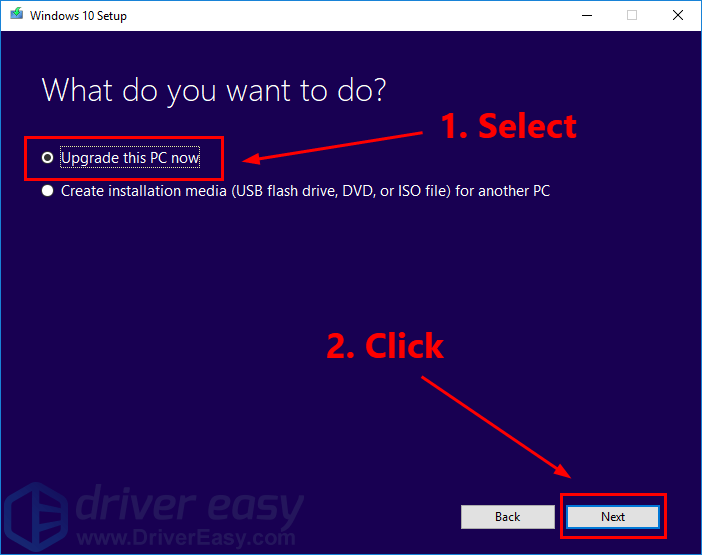
![[3 పరిష్కారాలు] ఏ ఆడియో అవుట్పుట్ పరికరం ఇన్స్టాల్ చేయబడలేదు](https://letmeknow.ch/img/other/27/aucun-p-riph-rique-de-sortie-audio-n-est-install.jpg)
![[స్థిరమైనది] లాజిటెక్ G923 కంట్రోలర్ డిస్కనెక్ట్ చేయబడింది/ పని చేయడం లేదు 2022](https://letmeknow.ch/img/knowledge/01/logitech-g923-controller-disconnected-not-working-2022.png)




![Windows 10/11లో Miracastను ఎలా సెటప్ చేయాలి; అది పనిచేయడం ఆగిపోతే దాన్ని పరిష్కరించాలా? [పరిష్కారం]](https://letmeknow.ch/img/knowledge/83/how-set-up-miracast-windows-10-11.png)